Вы посещаете дом друга, и вам нужен пароль Wi-Fi, но он занят. Ваш ноутбук подключен после предыдущего посещения, и вам просто нужно подключить свой телефон, поэтому вместо того, чтобы беспокоить их, вы можете получить пароль Wi-Fi со своего уже подключенного устройства и ввести его на других. Вот как.
- Способ 1: Проверьте пароль Wi-Fi с помощью инструмента PassFab Wifi Key
- Способ 2: Просмотрите Пароль Wi-Fi В Windows
- Способ 3: Просмотрите Пароль Wi-Fi В iOS
- Способ 4: Просмотрите Пароль Wi-Fi В Android
- Способ 5: Просмотрите Пароль Wi-Fi В IPhone
- Способ 6: Просмотрите Пароль Wi-Fi В Админке Роутера
Способ 1: Проверьте пароль Wi-Fi с помощью инструмента PassFab Wifi Key
Многие люди ищут в Интернете этот вопрос о том, что «как бесплатно взломать пароль Wi-Fi в Windows 10/8/7», вот и сейчас это программное обеспечение для вас под названием PassFab Wifi Key, которое будет вашим лучшим выбором. С помощью этого бесплатного программного обеспечения взломать пароль Wi-Fi на ноутбуке не составит труда. Благодаря процессу в один клик даже неопытные пользователи могут эффективно использовать это программное обеспечение. Более того, это программное обеспечение поддерживает плавное выполнение в различных версиях ОС Windows, включая Windows 7, 8 и 10.
Видеогид: Как использовать ключ PassFab WiFi для взлома Wi-Fi в Windows 10/8/7
Краткие инструкции по использованию
- 01Запустите Wifi Key
- 02Выберите имя сети
- 03Экспорт пароля WiFi
Первым делом необходимо загрузить, установить и запустить программное обеспечение PassFab Wifi Key, это можно сделать на любом компьютере с операционной системой Windows, или вы также можете сделать это на своем планшете. После того, как вы открыли это программное обеспечение, вы можете увидеть пароль WiFi каждой сети.
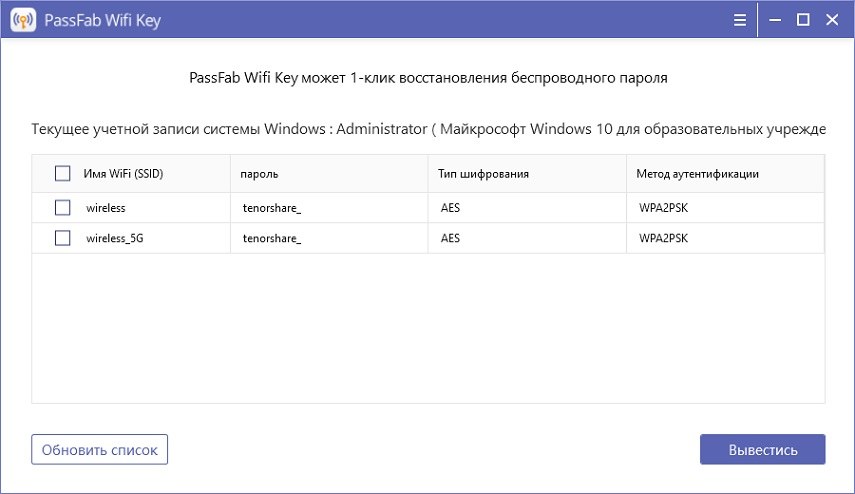
Выполнив вышеуказанные шаги, вы можете напрямую скопировать пароль Wi-Fi или экспортировать выбранную сеть, которую хотите сохранить. После того, как вы выбрали сеть, которую хотите сохранить, нажмите кнопку «Экспорт».
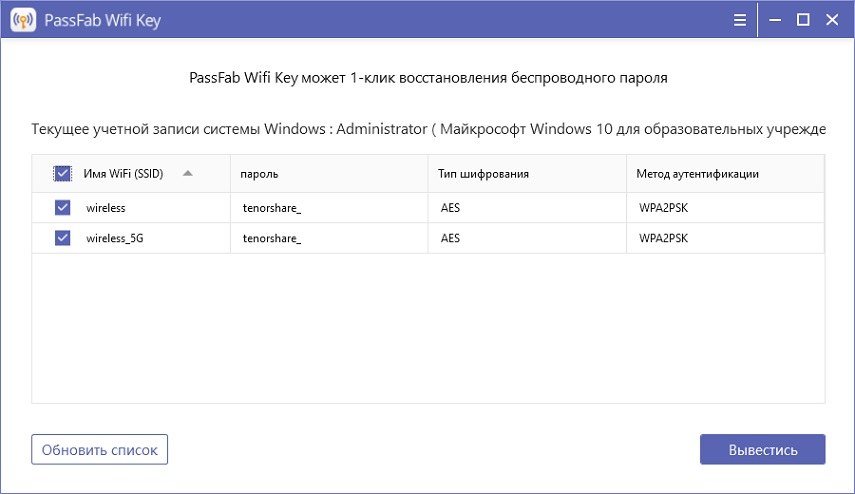
После этого вы увидите другое всплывающее окно, в котором вам будет предложено сохранить их (сеть, которую вы хотите сохранить) в виде файлов CSV. Теперь вам нужно перейти к пути назначения, в котором вы хотите сохранить файл, и затем нажать кнопку «Сохранить». В течение нескольких секунд файл будет экспортирован по адресу назначения. Затем вы можете получить доступ к импортированному CSV-файлу, который содержит информацию о вашей беспроводной сети, когда это необходимо.
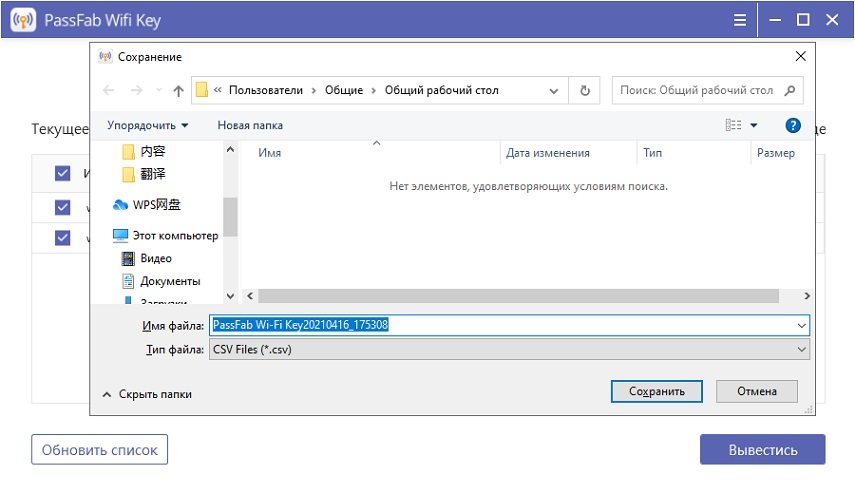
Способ 2: Просмотрите Пароль Wi-Fi В Windows
Windows упрощает это, если вы в данный момент подключены к рассматриваемой сети. Откройте меню «Пуск» и найдите «Состояние сети», затем нажмите кнопку «Изменить параметры адаптера», которая появляется в меню настроек.
Важное: Если вы используете Windows 7, откройте Панель управления и перейдите в Сеть и Интернет> Сетевые подключения.

Щелкните правой кнопкой мыши адаптер Wi-Fi вашего компьютера в списке, выберите «Состояние»> «Свойства беспроводной сети». На вкладке «Безопасность» вы должны увидеть поле пароля с точками - щелкните поле «Показать символы», чтобы увидеть, как пароль отображается в виде обычного текста.
Примечание: Если вы пытаетесь просмотреть пароль для сети, к которой в настоящее время не подключены, все будет немного сложнее. Вы можете загрузить стороннее приложение, такое как Magical JellyBean WiFi Password Revealer, которое покажет вам пароли всех сохраненных сетей.
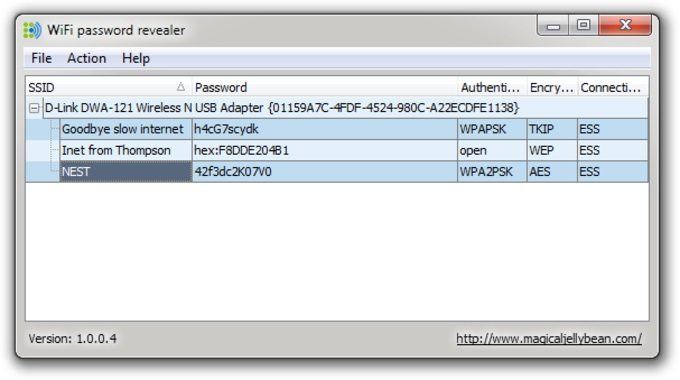
Если вы предпочитаете не устанавливать дополнительное программное обеспечение, вы можете найти пароль в командной строке Windows. Откройте меню «Пуск», найдите «Командная строка» и щелкните его правой кнопкой мыши, чтобы запустить от имени администратора. Затем выполните следующую команду, чтобы увидеть список сохраненных сетей Wi-Fi: netsh wlan показать профиль. Выберите нужную сеть из списка, затем запустите: netsh wlan показать профиль MyNetwork key = clear.
Примечание: Замените MyNetwork именем сети, которую вы нашли ранее. Вам будет представлена некоторая информация о сети, включая «Ключевое содержимое» или пароль.
Способ 3: Просмотрите Пароль Wi-Fi В iOS
MacOS от Apple хранит пароли Wi-Fi в своей связке ключей, которую вы можете посмотреть, открыв приложение Keychain Access. Нажмите Command + Пробел, чтобы открыть Spotlight, найдите «доступ к связке ключей» и откройте приложение. Затем используйте панель поиска в приложении Связка ключей для поиска имени любой сети Wi-Fi, к которой вы подключались в прошлом.
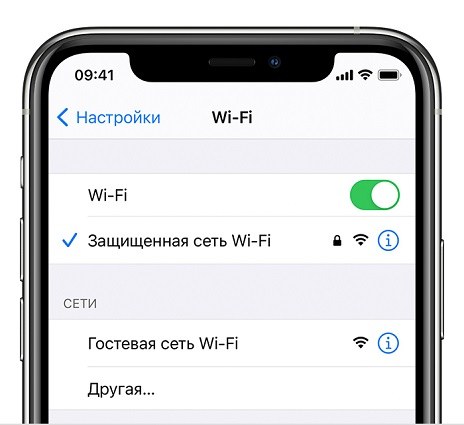
Когда вы увидите сеть в списке, дважды щелкните по ней, чтобы увидеть ввод пароля. Вам нужно будет установить флажок Показать пароль внизу, чтобы увидеть пароль в виде обычного текста.
Способ 4: Просмотрите Пароль Wi-Fi В Android
К сожалению, просматривать пароли Wi-Fi на мобильных платформах значительно сложнее. Если вам посчастливилось использовать Android 10, он легко доступен:
- просто зайдите в «Настройки»> «Сеть и Интернет»> «Wi-Fi» и выберите нужную сеть.
- Затем нажмите кнопку «Поделиться», и пароль сети появится под QR-кодом.
Примечание: Если вы в настоящее время не подключены, вам нужно нажать «Сохраненные сети», чтобы увидеть другие сети, к которым вы подключались в прошлом.
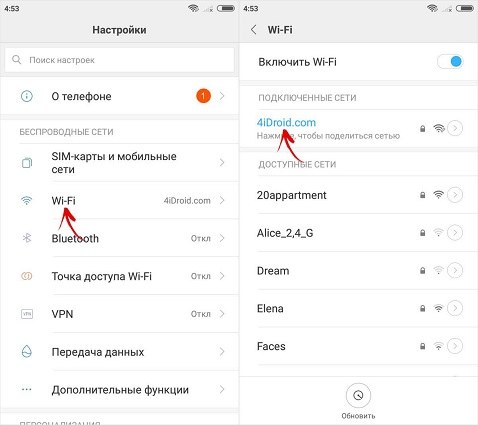
Без Android 10 вы не сможете увидеть пароль сети Wi-Fi, если ваш телефон не рутирован. Если у вас есть, файловый менеджер с поддержкой root, например Solid Explorer, может помочь вам найти пароль: просто перейдите в / data / misc / wifi и откройте файл wpa_supplicant.conf.
В этом документе вы сможете найти имя сети вместе с паролем. Обратите внимание, что расположение этого файла и эффективность этого метода могут отличаться от устройства к устройству, поскольку некоторые из них могут шифровать пароли в wpa_supplicant.conf.
Способ 5: Просмотрите Пароль Wi-Fi В IPhone
Просмотр паролей Wi-Fi на iPhone - непростое дело, поскольку Apple никогда не встраивала эту функцию в iOS. Если вы синхронизируете пароли Wi-Fi вашего iPhone с вашей связкой ключей iCloud, вы сможете использовать приведенные выше инструкции Mac, чтобы увидеть пароль на вашем компьютере. Этот метод будет работать на Mac, даже если вы никогда не подключались к этой сети с устройством. Однако, если у вас нет Mac, вам в основном не повезло.
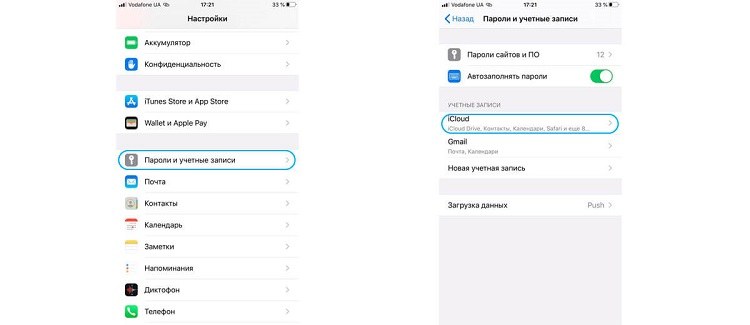
Хотя в последние годы это стало гораздо реже, взлом телефона предоставляет вам другие возможности. Только самые преданные пользователи сейчас проходят процесс взлома своего устройства iOS, но если вы взломаны, отправляйтесь в Cydia (магазин приложений для взломанных телефонов) и ищите пароли Wi-Fi.
Совет: Этот инструмент покажет вам эти пароли, хотя он может работать, а может и не работать, в зависимости от версии вашего взломанного программного обеспечения - эти вещи всегда меняются. Если у вас не получается заставить его работать, в Cydia есть ряд других подобных приложений, которые стоит попробовать.
Способ 6: Просмотрите Пароль Wi-Fi В Админке Роутера
Если вы дочитали до этого места, но у вас все еще нет пароля, у вас есть еще один (слегка сомнительный) вариант: проверьте инструменты администрирования Wi-Fi-роутера. Если вы просматриваете информацию о сети Wi-Fi на своем устройстве, например, щелкнув «i» рядом с именем Wi-Fi в настройках iOS, вы сможете увидеть IP-адрес маршрутизатора, обычно что-то вроде 192.168.1. 0,1.
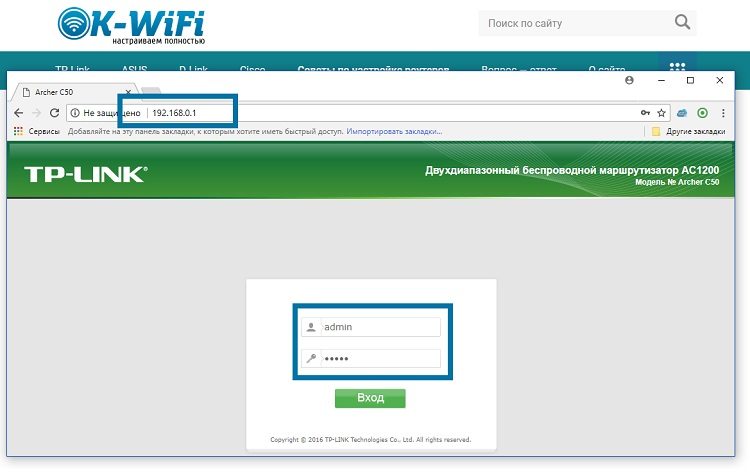
Введите этот номер в адресную строку браузера и используйте такой сайт, как routerpasswords.com, чтобы узнать, дает ли имя пользователя и пароль по умолчанию для этой модели маршрутизатора доступ к настройкам. (Если вы не знаете номер модели, он может быть на странице входа в систему или вы можете найти его напечатанным на самом маршрутизаторе.) Найдите раздел настроек Wi-Fi, и вы сможете просмотреть параметры сети. пароль.
Примечание: Если владелец сети изменил административный пароль для своего маршрутизатора - что все должны сделать по соображениям безопасности - вы не сможете этого сделать, а если у вас нет его разрешения, обычно не рекомендуется использовать рутинг. вокруг чужих настроек роутера. (Если вы находитесь в своей сети или в кругу близких родственников, то, вероятно, у вас все в порядке.) Просто ничего не ломайте, пока вы там.
Итоги
Если вы хотите найти программу, которая сможет взломать пароль wifi, то выбирайте PassFab Wifi Key, где не нужно дополнительных знаний и технологий.
